详细教您win10快捷方式小箭头怎么去除
很多朋友不喜欢桌面上快捷方式上面的小箭头,但是却不知道怎么去除快捷方式小箭头,为了让大家能够更好的使用电脑,下面小编就给你带来快捷方式小箭头去除的方法。
我们安装软件后桌面一般都会产生快捷方式,很多朋友的桌面快捷键是有小箭头呢?那么快捷方式小箭头怎么去除呢?别着急,下面小编就来告诉你快捷方式小箭头去除的方法。
win10快捷方式小箭头怎么去除
1.首先进入win10系统桌面,新建一个txt文本文档,将以下命令复制到文本文档中并保持。
reg add “HKEY_LOCAL_MACHINESOFTWAREMicrosoftWindowsCurrentVersionExplorerShell Icons” /v 29 /d “%systemroot%system32imageres.dll,197″ /t reg_sz /f
taskkill /f /im explorer.exe
attrib -s -r -h “%userprofile%AppDataLocaliconcache.db”
del “%userprofile%AppDataLocaliconcache.db” /f /q
start explorer
pause
将该文本文档重命名为后缀扩展名为bat的批处理文件。
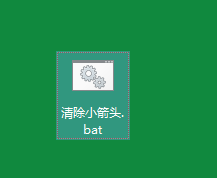
快捷方式图-1
3.双击运行该文件即可。
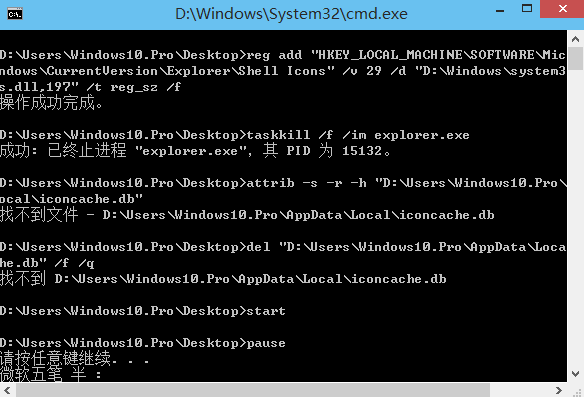
快捷方式箭头图-2
现在知道win10快捷方式小箭头怎么去除了吧,希望对您有帮助。
相关阅读
- 天天p图武媚娘妆怎么用
- 无线路由器ping不稳定的解决方法
- 压缩文件不能打开显示无法找到应用程序怎么解决
- 云麦好轻 min体脂称怎么用?
- 2016放假安排公布 春节2月7日至13日放假
- e租宝是非法集资吗 e租宝的钱还能拿回来吗
- qq8.0体验版发布 qq8.0怎么样
- 百度VIP返利是真的吗 百度VIP返利是真是假
- 携程云抢票怎么样 携程云抢票会不会成功 靠谱吗
- 麻蜜网真的可以返利吗 麻蜜网怎么返利
《详细教您win10快捷方式小箭头怎么去除》由网友“暖梦旧歌”推荐。
转载请注明:http://www.modouwifi.com/jiaocheng/0524415Z12021.html